오토캐드에서 모델 공간(Model Space)에서 보이는 객체가 배치 탭(Layout Tab)에서 보이지 않는 문제는 여러 가지 원인으로 발생할 수 있습니다. 이 문제를 해결하기 위해 주요 원인과 해결 방법을 정리해보겠습니다.
배치탭에서 객체가 보이지 않는 이유
- VP 동결(Viewport Freeze) 설정
- 배치 탭의 뷰포트(Viewport)에서 특정 레이어가 VP 동결 상태로 설정되어 있을 경우, 해당 레이어의 객체가 보이지 않습니다.
- VP 동결은 특정 뷰포트에서만 레이어를 숨길 수 있는 기능입니다.
- 주석 축척(Annotation Scale) 차이
- 모델 공간과 배치 탭의 뷰포트 간 주석 축척 설정이 다를 경우, 주석 객체(예: 치수, 텍스트 등)가 보이지 않을 수 있습니다.
- ANNOALLVISIBLE 시스템 변수가 0으로 설정되어 있으면 현재 축척에 맞는 주석 객체만 표시됩니다.
- 레이어 상태(Layer State)
- 특정 레이어가 숨김 상태로 설정되었거나, 비활성화(Frozen) 또는 잠금(Locked) 상태일 수 있습니다.
- 레이어 색상이 배경색과 동일할 경우, 객체가 표시되지 않는 것처럼 보일 수도 있습니다.
- 뷰포트 스케일(Viewport Scale)
- 뷰포트 내 확대/축소 비율이 잘못 설정되었거나 객체가 뷰포트 경계 밖에 위치해 있을 수 있습니다.
- 그래픽 문제 또는 화면 갱신
- 그래픽 카드 문제나 화면 갱신이 제대로 이루어지지 않아 객체가 표시되지 않을 가능성도 있습니다.
문제 해결 방법
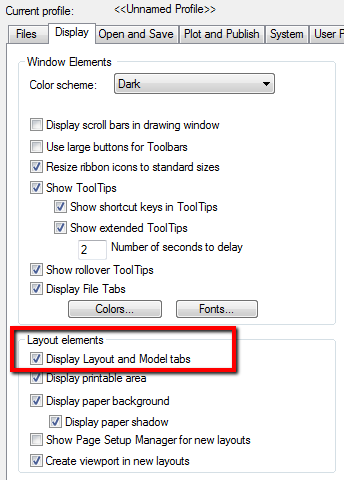
1. VP 동결 해제
레이어 관리자(Layer Manager)를 열고, VP 동결(VP Freeze) 열을 확인하여 해당 레이어의 동결 상태를 해제합니다.- 모든 새 뷰포트에서 자동으로 동결되지 않도록 하려면
새 VP 동결열에서 아이콘을 클릭하여 설정을 변경합니다.
2. 주석 축척 확인 및 ANNOALLVISIBLE 설정
- 주석 축척이 올바르게 설정되었는지 확인합니다.
- ANNOALLVISIBLE 변수를 1로 변경하면 축척에 관계없이 모든 주석 객체가 표시됩니다.
plaintext 명령어: ANNOALLVISIBLE 값: 1
3. 레이어 상태 점검
- 모든 레이어가 활성화되어 있는지 확인합니다(숨김, 비활성화, 잠금 여부).
- 레이어 색상을 변경하여 배경색과의 차이를 명확히 합니다.
4. 뷰포트 스케일 및 위치 조정
- 배치 탭에서 뷰포트를 선택한 후
Zoom Extents명령을 사용하여 전체 도면을 뷰포트 내로 조정합니다.plaintext 명령어: ZOOM 옵션: E (Extents)
5. 그래픽 및 화면 갱신
REGEN명령어를 사용하여 화면을 갱신하거나 그래픽 카드 드라이버를 업데이트합니다.plaintext 명령어: REGEN
*참고
- 객체가 특정 뷰포트에서만 보이지 않도록 하려면
VPLAYER명령어를 사용하여 해당 뷰포트의 레이어 상태를 개별적으로 관리할 수 있습니다. - 문제가 지속된다면, 새로운 뷰포트를 생성하거나 도면 파일을 저장 후 다시 열어보는 것도 방법입니다.
위의 해결 방법을 단계별로 적용하면 대부분의 경우 모델창과 배치탭 간 객체 표시 문제를 해결할 수 있습니다. 오토캐드 작업 중 발생하는 이러한 문제는 정확한 원인을 파악하고 적절한 조치를 취하는 것이 중요합니다.
